Mierzenie odległości, obwodów i powierzchni w dokumentach PDF nigdy nie było łatwiejsze. Zmierz PDF rysunki, diagramy, bloki tekstu i wiele więcej, dla niekończącej się różnorodności zastosowań. Czytaj dalej, aby dowiedzieć się, jak mierzyć w PDF za pomocą różnych narzędzi PDF.
Sposób 1. Jak mierzyć PDF w UPDF
Jeśli chodzi o mierzenie PDF, możesz pomyśleć o użyciu Adobe Acrobat lub innych popularnych narzędzi PDF do tego zadania. Jednak niektóre z nich wymagają subskrypcji, aby uzyskać dostęp do tej funkcji. Jednak niektórzy ludzie mogą po prostu chcieć poznać wymiary projektu w PDF. W takim przypadku UPDF dla Windows przychodzi z pomocą. Jest to kompleksowy edytor PDF, który został zaprojektowany również z funkcjami pomiarowymi. Postępuj zgodnie z poniższymi krokami, aby zmierzyć PDF w UPDF:
Krok 1. Pobierz i zainstaluj UPDF na swoim urządzeniu.
Windows • macOS • iOS • Android 100% bezpieczne
Krok 2. Otwórz PDF, który chcesz zmierzyć i kliknij zakładkę "Komentarz" z lewego panelu UPDF.
Krok 3. Istnieją trzy typy, gdy najeżdżasz na ikonę miarki:
- Narzędzie do mierzenia odległości: To narzędzie dostarcza informacji takich jak odległość określonego obszaru, szczegóły dotyczące kątów osi X i Y, stosunek skali i precyzja podanych szczegółów. Jeśli chcesz zmierzyć odległość między dwoma punktami, wybierz to narzędzie.
- Narzędzie do mierzenia obwodu: Ta funkcja wyświetla informacje dotyczące odległości, obwodu, kąta, szczegółów osi X i Y, stosunku aspektu i precyzji. Jeśli chcesz zmierzyć zestaw odległości między wieloma punktami, wybierz to.
- Narzędzie do mierzenia powierzchni: Narzędzie do mierzenia powierzchni dostarcza szczegółów, w tym odległości, powierzchni, kąta, szczegółów osi X i Y, stosunku skali i precyzji. Jeśli chcesz zmierzyć powierzchnię wewnątrz segmentów linii, które rysujesz, wybierz to.

Krok 4. W tym przewodniku użytkownika wybieramy "Narzędzie do mierzenia odległości". Po prostu wybierz je, kliknij pierwszy punkt, a następnie kliknij dwukrotnie na drugi punkt. Potem UPDF pokaże Ci odległość. A ta funkcja UPDF również pomoże Ci sprawdzić projekt wymiaru w PDF.
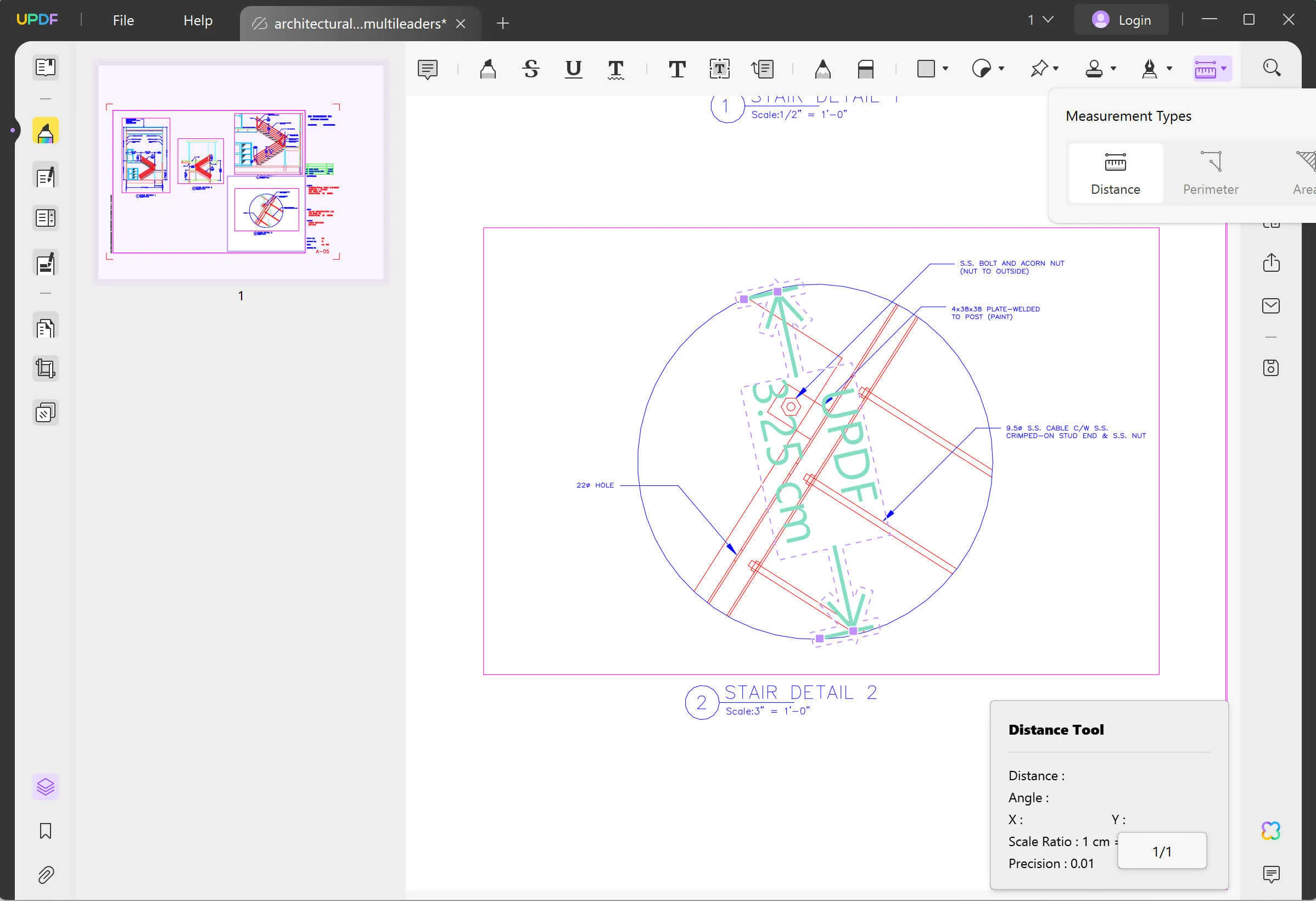
Bonus
Sposób 2. Jak mierzyć w Adobe Acrobat (Dokumenty PDF)
Łatwo jest mierzyć długości i powierzchnie części dokumentu PDF w Adobe Acrobat. Możesz użyć panelu 'Informacje o pomiarze', aby odczytać pomiar, wartości delta i stosunek skali sekcji dokumentu. To narzędzie może być również używane do dodawania komentarzy z obliczeniami odległości, obwodu lub powierzchni.
Oto krok po kroku przewodnik, jak mierzyć w dokumentach PDF:
Krok 1. Otwórz swój dokument PDF w Adobe Acrobat i wybierz 'Narzędzia', a następnie 'Mierz'.
Krok 2. W dodatkowym pasku narzędzi wybierz 'Narzędzie do mierzenia', aby wyświetlić pasek narzędzi do mierzenia i panel Informacji o pomiarze.
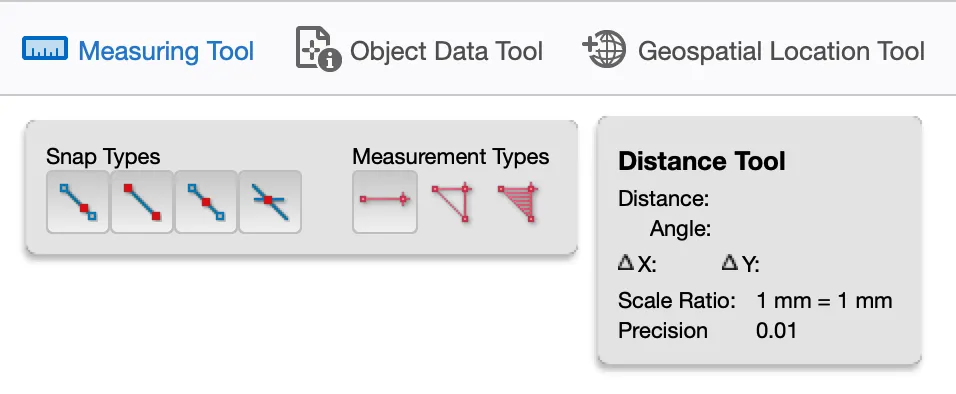
Krok 3. Wybierz jedną z opcji:
- Narzędzie do mierzenia odległości (do mierzenia odległości między dwoma punktami na dokumencie)
- Narzędzie do mierzenia obwodu (do mierzenia liczby odległości między dwoma punktami na dokumencie)
- Narzędzie do mierzenia powierzchni (do mierzenia powierzchni w obrębie sekcji dokumentu, który rysujesz)
Krok 4. Jeśli wybierzesz Narzędzie do mierzenia odległości, kliknij dwa punkty, które chcesz zmierzyć między sobą, jeden po drugim.
Krok 5. Jeśli wybierzesz Narzędzie do mierzenia obwodu, kliknij każdy punkt, który chcesz zmierzyć, a gdy dojdziesz do ostatniego punktu, kliknij dwukrotnie.
Krok 6. Jeśli wybierzesz Narzędzie do mierzenia powierzchni, kliknij każdy punkt na obszarze, który chcesz zmierzyć, a gdy klikniesz wszystkie, kliknij ponownie pierwszy punkt, aby zakończyć pomiar.
Za pomocą tego narzędzia pomiarowego Adobe można:
- Przyciągać do ścieżek
- Przyciągać do punktów końcowych
- Przyciągać do środkowych punktów
- Przyciągać do przecięć
- Mierzyć w odstępach 45°
- Anulować pomiary
- Usuwać pomiary
Sposób 3. Jak mierzyć w dokumentach PDF online
Jeśli Adobe Acrobat nie jest dla Ciebie odpowiednim narzędziem, możesz spróbować narzędzia do mierzenia PDF online, takiego jak foxyutils. To narzędzie, podobnie jak Adobe, umożliwia użytkownikom łatwe i dokładne mierzenie długości, powierzchni i obwodów. Co więcej, to narzędzie jest znacznie tańsze niż oprogramowanie Adobe, kosztując mniej niż 3 USD miesięcznie w rocznej subskrypcji.
Postępuj zgodnie z tymi krokami, aby dowiedzieć się, jak mierzyć w dokumentach PDF online za pomocą foxyutils.
- Otwórz foxyutils i załaduj swój dokument PDF.
- Zanim zaczniesz mierzyć, musisz skalibrować stronę. Wybierz 'Mierz' na pasku narzędzi, a następnie wybierz 'Kalibruj'. Dodaj znane pomiary, postępując zgodnie z instrukcjami wyświetlanymi na ekranie.
- Gdy dokument jest skalibrowany, możesz mierzyć odległości, wybierając 'Mierz', a następnie 'Odległości'. Przeciągnij linię przez PDF, gdzie chcesz zmierzyć, a po zwolnieniu pomiar pojawi się na stronie i w sekcji 'Suma' po prawej stronie widoku.
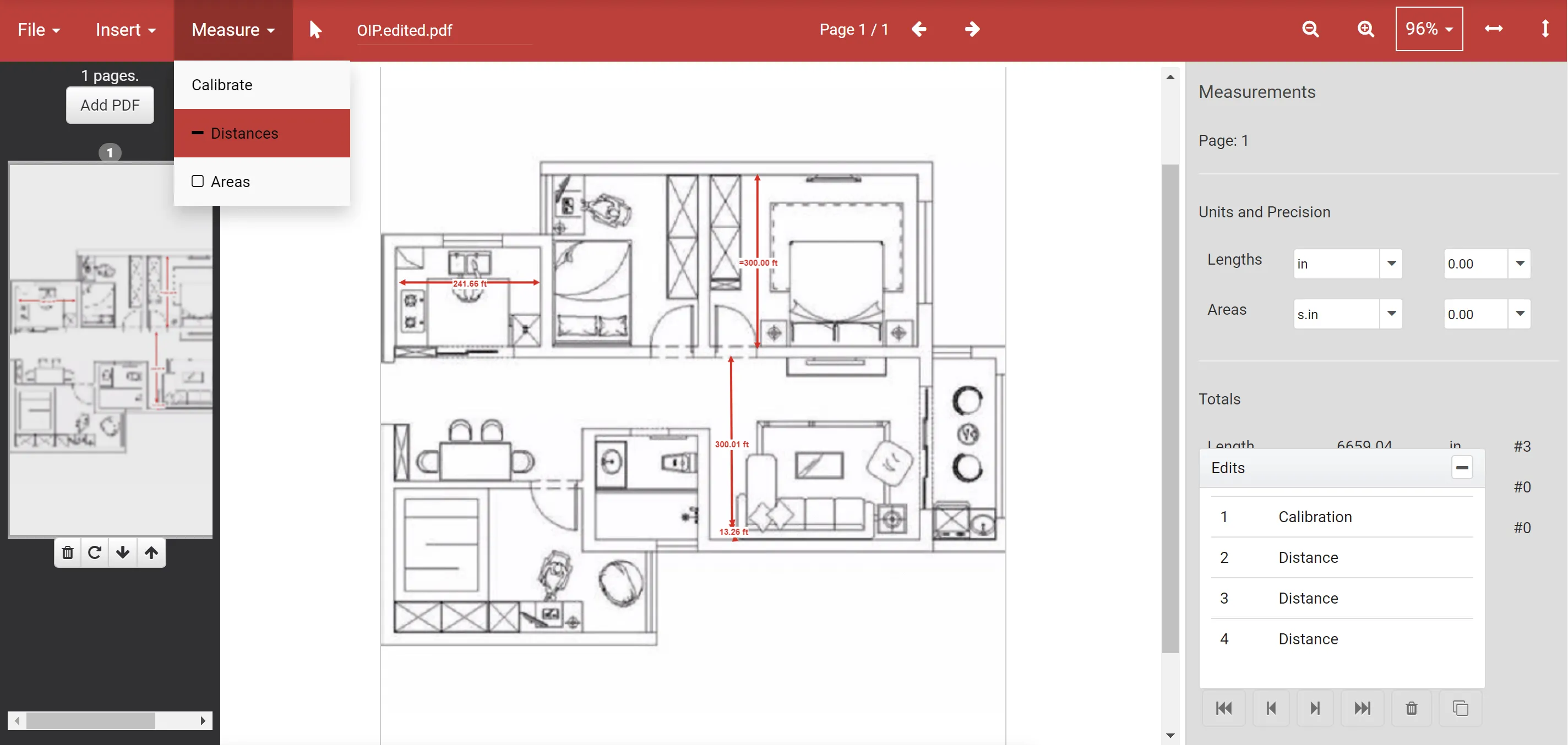
- Jeśli chcesz zmierzyć powierzchnię, wybierz 'Mierz' i 'Powierzchni'. Przeciągnij prostokąt przez stronę, gdzie chcesz mierzyć, a po zwolnieniu pomiar pojawi się na stronie i w sekcji 'Suma' po prawej stronie widoku.
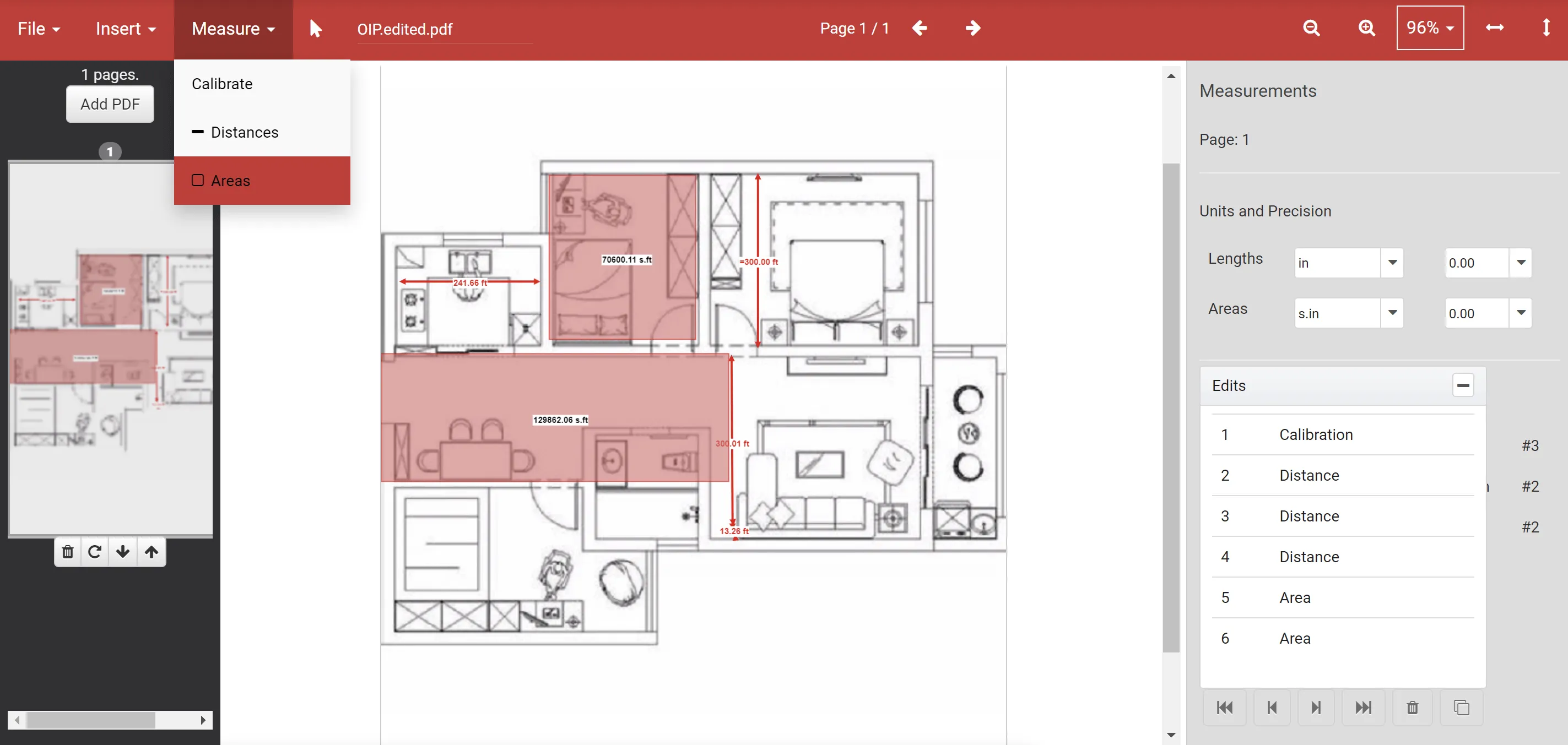
Czym jest pomiar PDF?
Pomiar PDF to proces oceny długości linii między dwoma punktami, wokół obwodu lub w obrębie powierzchni. Tak jak można zmierzyć odległość między dwoma punktami na fizycznym kawałku papieru za pomocą linijki, narzędzie do mierzenia PDF robi to cyfrowo. Automatycznie wykona obliczenia powierzchni i obwodu. Dzięki temu możesz dodać odpowiednią skalę do kształtów, diagramów i planów pięter w dokumencie PDF. Alternatywą dla pomiaru cyfrowego jest wydrukowanie, zmierzenie, zeskanowanie i przekształcenie dokumentu - długi proces!
Niezależnie od tego, czy jesteś grafikiem pracującym nad nowym projektem, czy agentem nieruchomości kończącym plan piętra dla swojego klienta, to narzędzie jest nieocenione dla wielu zawodów. Od zastosowań technicznych, takich jak analiza planów architektonicznych i danych z badań, po kreatywne i edukacyjne zastosowania, takie jak projektowanie produktów i arkusze zadań z matematyki, mierzenie jest proste i szybkie do wykonania za pomocą narzędzi do mierzenia PDF.
Ale dlaczego to lepsze niż mierzenie w tradycyjny sposób, za pomocą długopisu i linijki?
Cóż, po pierwsze, jest to znacznie, znacznie szybsze. Gdy już skalibrujesz narzędzie do mierzenia, możesz mierzyć strony i strony dokumentu PDF niemal natychmiastowo, za pomocą jednego kliknięcia tu i tam. Po drugie, obecnie częściej przechowujemy dokumenty cyfrowo niż w formie papierowej. Wyobraź sobie, jak frustrujące byłoby, gdyby architekt otrzymał plany w formie cyfrowej, a następnie musiał je wydrukować, zmierzyć odległości, zeskanować dokument, a następnie przekształcić zeskanowane strony z powrotem w PDF, zanim prześle je dalej do kolegi lub klienta. Ten długi proces jest znacznie ułatwiony dzięki narzędziom do mierzenia PDF.
Kiedy potrzebujesz mierzyć w PDF?
Może być przydatne mierzenie linii i kształtów w dokumentach PDF z różnych powodów.
Jednym z powszechnych przykładów są plany pięter. Muszą mieć dość dokładne pomiary PDF, aby były w ogóle przydatne. Pomiar planów pięter może być przydatny dla agentów nieruchomości, agentów wynajmu, inwestorów nieruchomości, kupujących domy, architektów, inżynierów, budowlańców, rzemieślników, projektantów wnętrz, urbanistów, geodetów i wielu innych.
Zasoby edukacyjne to kolejny przykład rodzaju dokumentu PDF, który może wymagać dokładnych pomiarów. Z tego powodu pomiar PDF może być przydatny dla nauczycieli matematyki, geografii, nauk ścisłych, wychowania fizycznego, sztuki i innych. Niezależnie od tego, czy tworzysz arkusze zadań domowych, plany lekcji czy zajęcia dla dzieci do wykonania w klasie, narzędzie do mierzenia PDF jest fantastycznym dodatkiem do zestawu narzędzi nauczyciela.
Planiści miejscy mogą również korzystać z narzędzi do mierzenia PDF, aby ocenić wielkość działek, obszarów leśnych, cieków wodnych, miast i miasteczek. Te pomiary mogą być wykorzystywane przez zespoły ds. ochrony historycznej, zespoły ekologiczne i zespoły zarządzania środowiskiem do podejmowania ważnych decyzji dotyczących planowania miast.
Istnieje wiele innych zastosowań mierzenia rysunków PDF, takich jak projektowanie graficzne, planowanie rolnicze, obrazowanie medyczne, produkcja, roszczenia ubezpieczeniowe i planowanie wydarzeń, aby wymienić tylko kilka.
UPDF: Wschodząca gwiazda w edycji PDF
Jak wspomniano wcześniej, UPDF to coś więcej niż narzędzie do mierzenia PDF. UPDF to rozwijający się edytor PDF do użytku zarówno profesjonalnego, jak i osobistego. Co więcej, UPDF ma potężną funkcję Asystenta AI, która może pomóc Ci w rozmowach z PDF-ami, tłumaczeniu PDF-ów, generowaniu map myśli z PDF-ów, itp. Teraz użytkownicy mogą korzystać z funkcji oferowanych przez UPDF zarówno w planach darmowych, jak i płatnych. Wypróbuj to sam i zakochasz się w nim.
Windows • macOS • iOS • Android 100% bezpieczne
Czytaj i komentuj PDF-y
Funkcja komentarzy UPDF pozwala użytkownikom dodawać komentarze, pieczątki, naklejki, podpisy, kształty i więcej do dokumentów PDF. Czyni to fantasticznym narzędziem do współpracy z członkami zespołu lub klientami. Dziel się opiniami w czasie rzeczywistym, popraw czytelność swojego dokumentu i zapewnij zgodność ze standardowymi pieczątkami, takimi jak 'Poufne', 'W przeglądzie' i 'Zatwierdzone'.
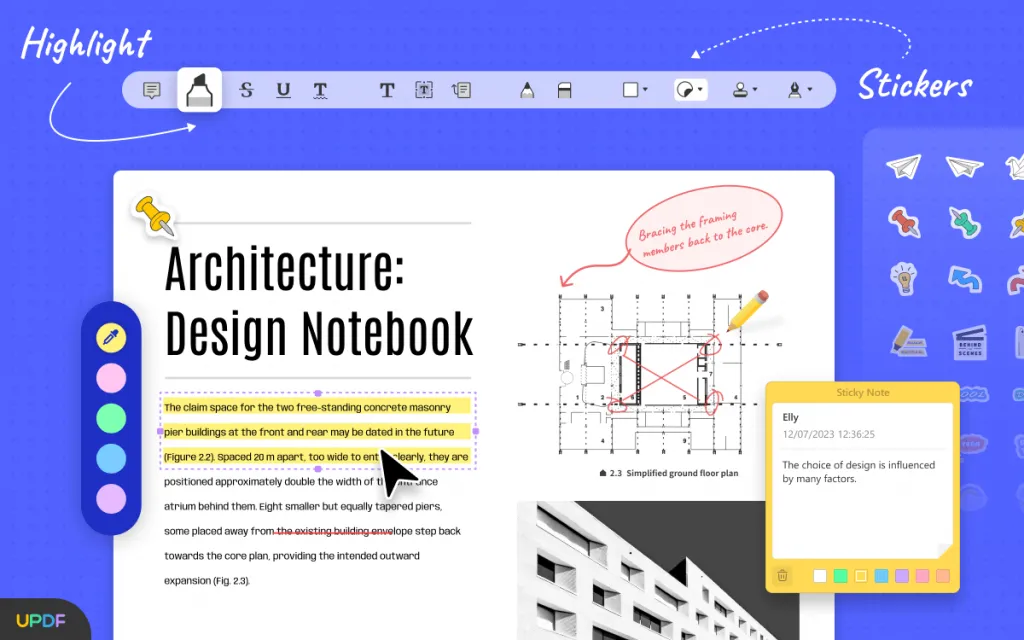
Edytuj PDF-y
Oprócz funkcji komentarzy, UPDF ma wiele innych świetnych funkcji. Użytkownicy mogą edytować PDF-y bezpośrednio za pomocą potężnej i efektywnej funkcji edycji, pozwalając im na wprowadzanie zmian w tekście, obrazach i hiperłącza w dokumencie. Ta funkcja pozwala również użytkownikom dodawać znaki wodne do swoich dokumentów i zmieniać tło.
Konwertuj PDF-y
Czasami PDF po prostu nie jest odpowiednim formatem dla Twojego dokumentu. UPDF pozwala użytkownikom konwertować PDF-y do różnych innych formatów za pomocą jednego przycisku. Konwertuj do formatów Microsoft Office, takich jak Word, PowerPoint, Excel i CSV, lub do plików obrazów, takich jak PNG, JPEG i GIF. Możesz nawet konwertować PDF-y do HTML za pomocą tego narzędzia.
Funkcje AI UPDF
UPDF wykorzystuje moc sztucznej inteligencji i uczenia maszynowego do poprawy doświadczeń użytkownika i produktywności. Generuj podsumowania AI, tłumaczenia i wyjaśnienia dla swojego dokumentu, a nawet może pisać tekst na podstawie krótkiej podpowiedzi. Dzięki funkcji AI UPDF użytkownicy mają własnego, bardzo potężnego, asystenta online.

Funkcja OCR
Technologia rozpoznawania znaków optycznych (OCR) to kolejna fantastyczna funkcja UPDF. Ta technologia przekształca obrazy, takie jak zeskanowane dokumenty, w tekst, oferując sposób dla firm i osób prywatnych na cyfryzację swoich papierowych dokumentów. Po przekształceniu zeskanowanych dokumentów w teksty PDF, możesz je edytować i komentować tak samo, jak każdy inny dokument PDF.
Wnioski:
Mam nadzieję, że teraz wiesz, jak mierzyć rysunki PDF! UPDF, Adobe Acrobat i foxyutils to świetne sposoby na szybkie i łatwe mierzenie odległości, powierzchni i obwodów w dokumentach PDF.
Jeśli wybierzesz UPDF do mierzenia PDF-ów, możesz cieszyć się szerokim zakresem innych funkcji oferowanych przez UPDF, w tym komentarzami, edycją, konwersjami, OCR i podsumowywaniem AI w międzyczasie. Pobierz za darmo już teraz, lub kup plan premium aby odblokować więcej świetnych funkcji.
Windows • macOS • iOS • Android 100% bezpieczne
 UPDF
UPDF
 UPDF na Windows
UPDF na Windows UPDF na Mac
UPDF na Mac UPDF na iPhone/iPad
UPDF na iPhone/iPad UPDF na Android
UPDF na Android UPDF AI Online
UPDF AI Online UPDF Sign
UPDF Sign Edytuj PDF
Edytuj PDF Zaznacz PDF
Zaznacz PDF Utwórz PDF
Utwórz PDF Formularz PDF
Formularz PDF Edytuj linki
Edytuj linki Przekonwertuj PDF
Przekonwertuj PDF OCR
OCR PDF do Word
PDF do Word PDF do obrazu
PDF do obrazu PDF do Excel
PDF do Excel Zarządzaj PDF
Zarządzaj PDF Scalać PDF
Scalać PDF Podziel PDF
Podziel PDF Przytnij PDF
Przytnij PDF Obróć PDF
Obróć PDF Zabezpiecz PDF
Zabezpiecz PDF Podpisz PDF
Podpisz PDF Redaguj PDF
Redaguj PDF Oczyść PDF
Oczyść PDF Usuń ochronę
Usuń ochronę Otwórz PDF
Otwórz PDF UPDF Chmura
UPDF Chmura Skompresuj PDF
Skompresuj PDF Drukuj PDF
Drukuj PDF Przetwarzanie wsadowe
Przetwarzanie wsadowe O UPDF AI
O UPDF AI Rozwiązania UPDF AI
Rozwiązania UPDF AI Podręcznik użytkownika AI
Podręcznik użytkownika AI FAQ dotyczące UPDF AI
FAQ dotyczące UPDF AI Podsumuj PDF
Podsumuj PDF Przetłumacz PDF
Przetłumacz PDF Porozmawiaj z PDF-em
Porozmawiaj z PDF-em Porozmawiaj z AI
Porozmawiaj z AI Porozmawiaj z obrazem
Porozmawiaj z obrazem PDF do mapy myśli
PDF do mapy myśli Wyjaśnij PDF
Wyjaśnij PDF Głębokie badania
Głębokie badania Przeszukiwanie dokumentów
Przeszukiwanie dokumentów Korektor AI
Korektor AI Pisarz AI
Pisarz AI AI do zadań domowych
AI do zadań domowych Generator quizów AI
Generator quizów AI AI Solver matematyki
AI Solver matematyki PDF to Word
PDF to Word PDF to Excel
PDF to Excel PDF do PowerPoint
PDF do PowerPoint Przewodnik użytkownika
Przewodnik użytkownika Sztuczki UPDF
Sztuczki UPDF FAQs
FAQs Recenzje UPDF
Recenzje UPDF Centrum pobierania
Centrum pobierania Blog
Blog Sala prasowa
Sala prasowa Specyfikacja techniczna
Specyfikacja techniczna Aktualizacje
Aktualizacje UPDF a Adobe Acrobat
UPDF a Adobe Acrobat UPDF a Foxit
UPDF a Foxit UPDF a PDF Expert
UPDF a PDF Expert








 Placyd Kowalski
Placyd Kowalski 
 Lizzy Lozano
Lizzy Lozano 

